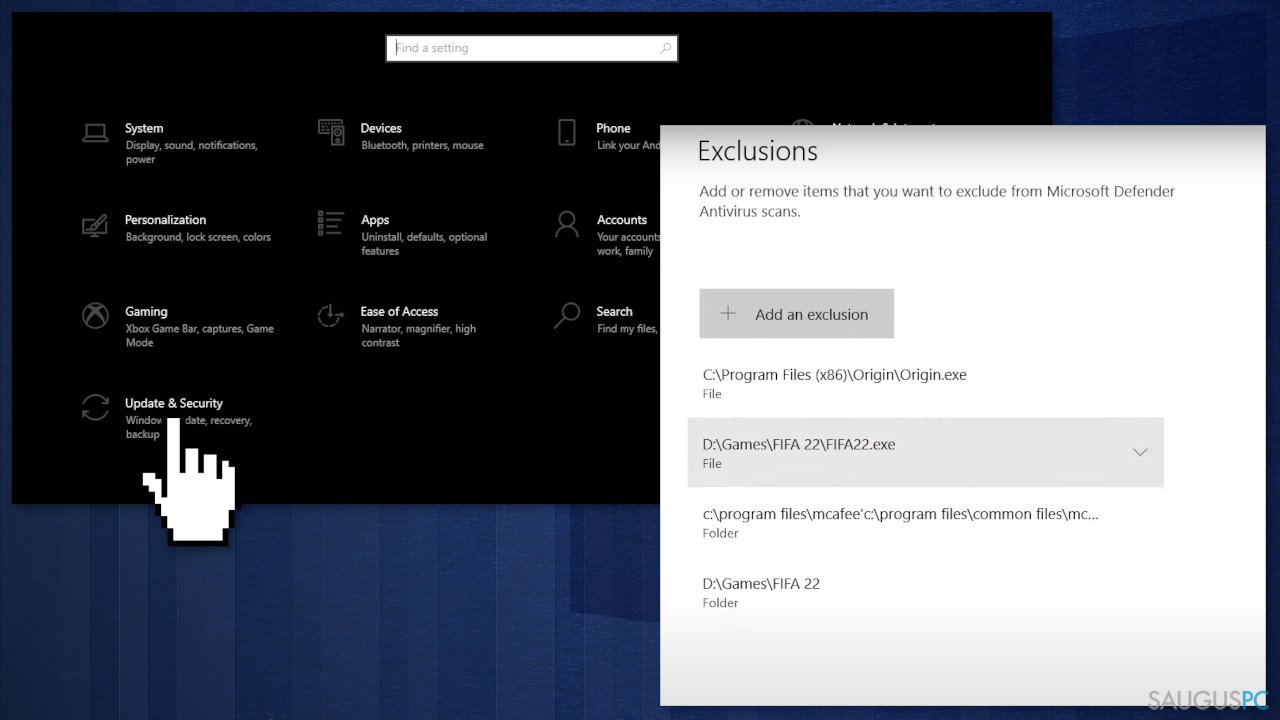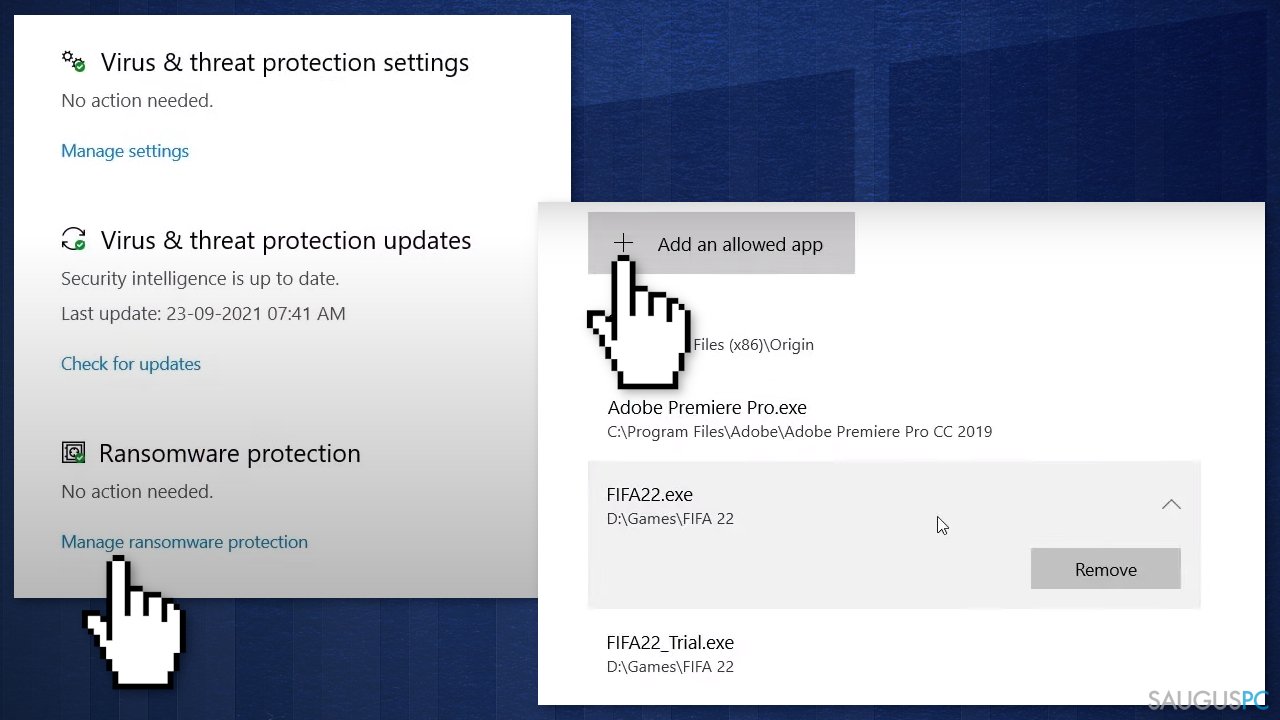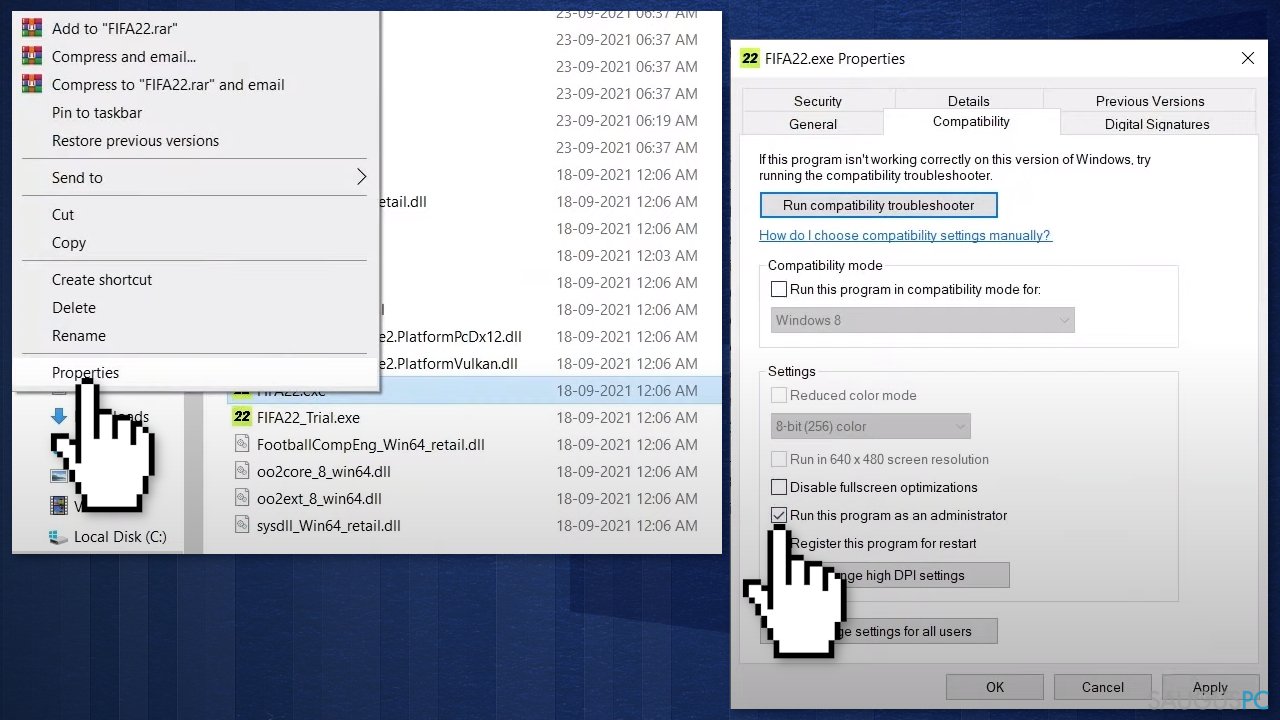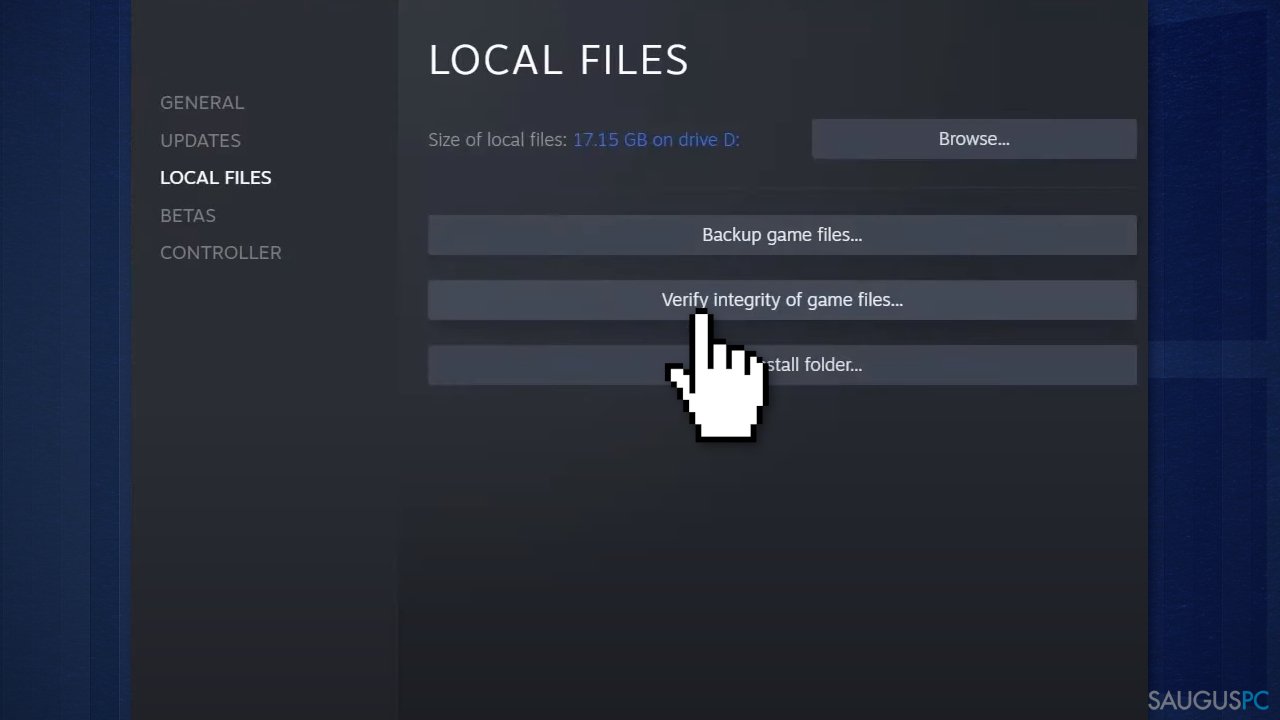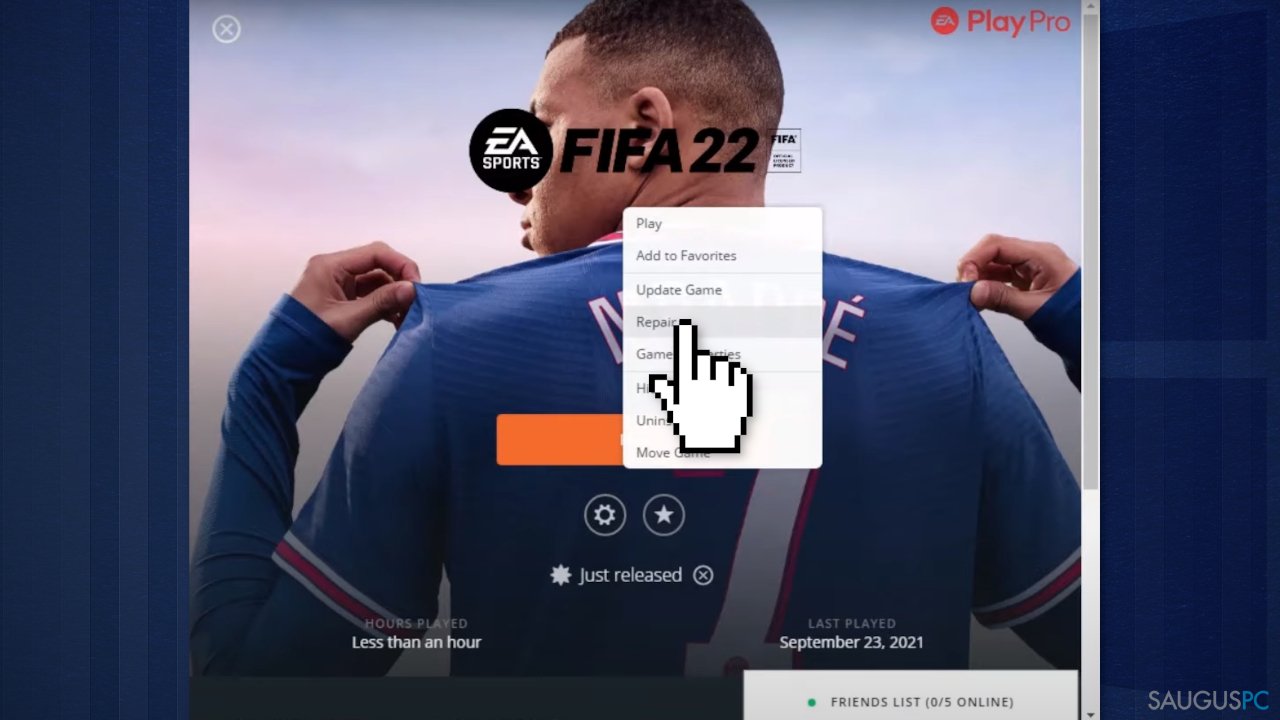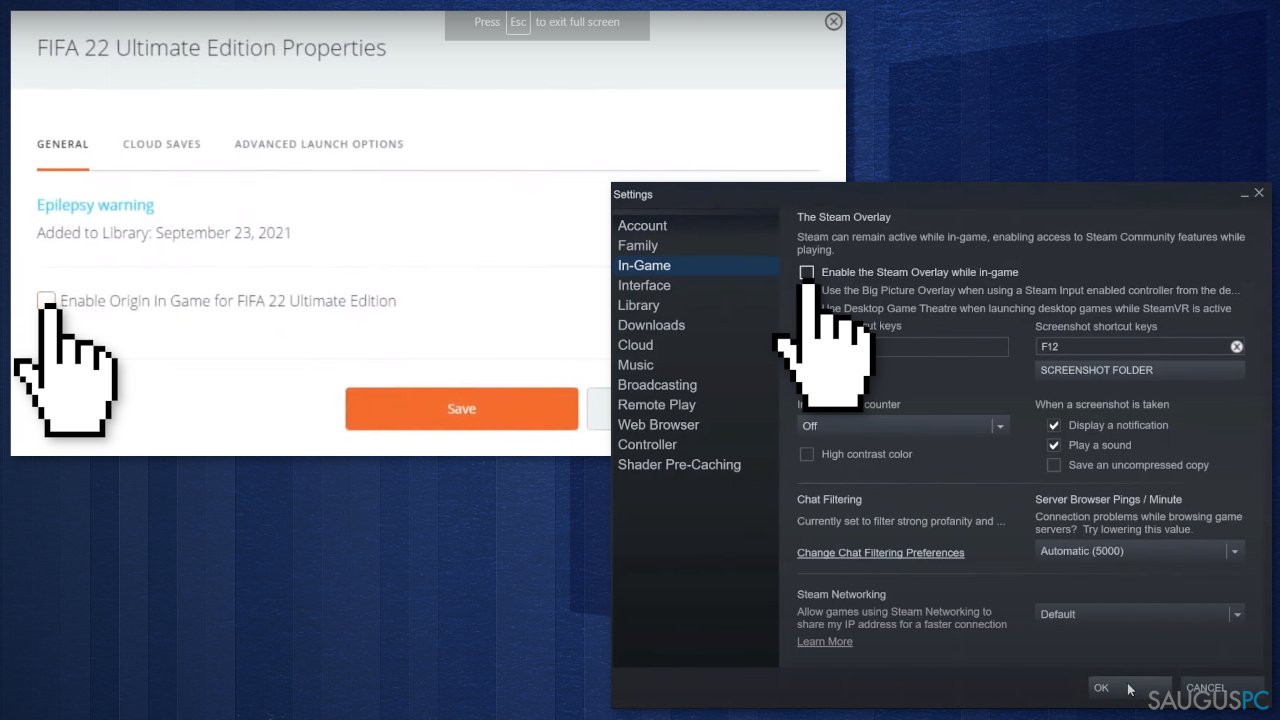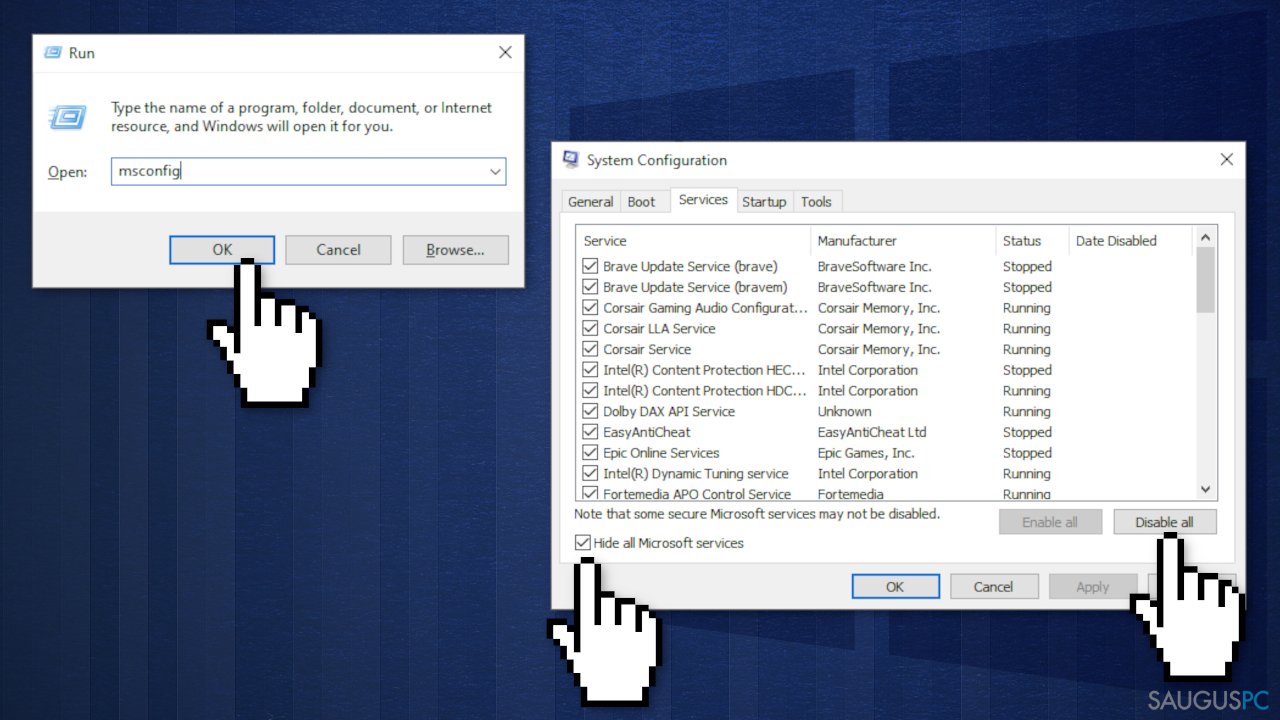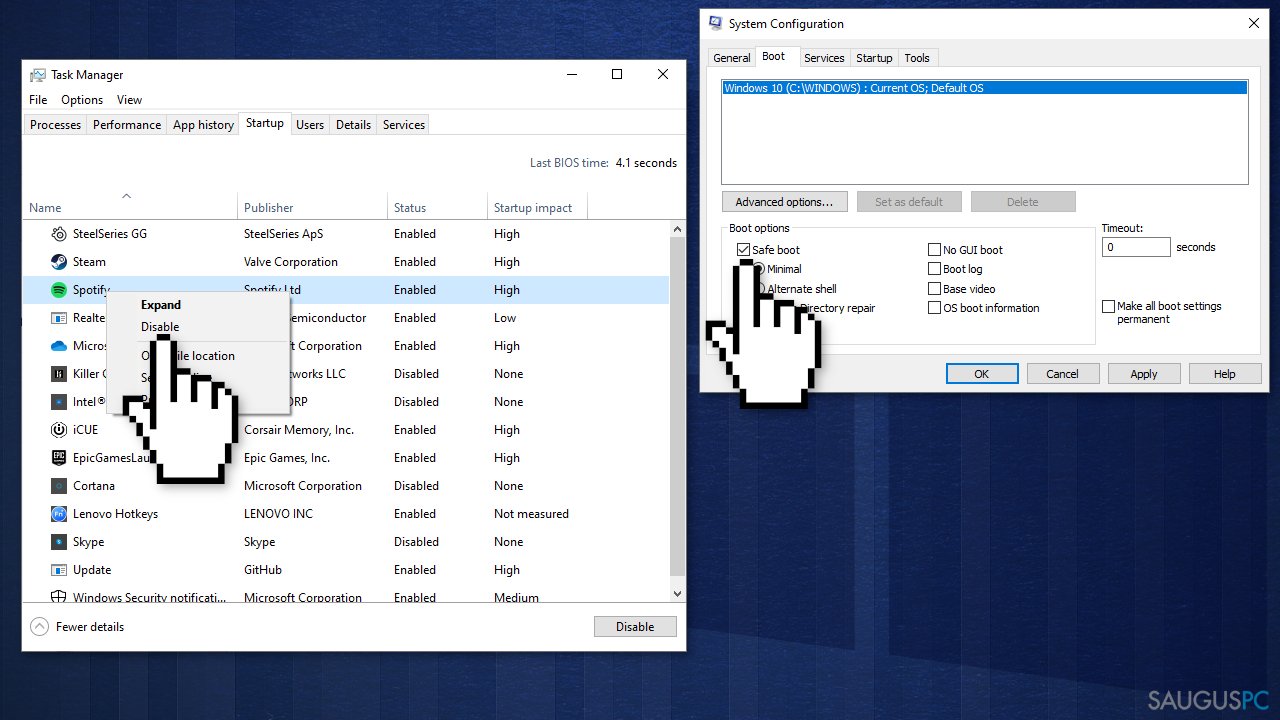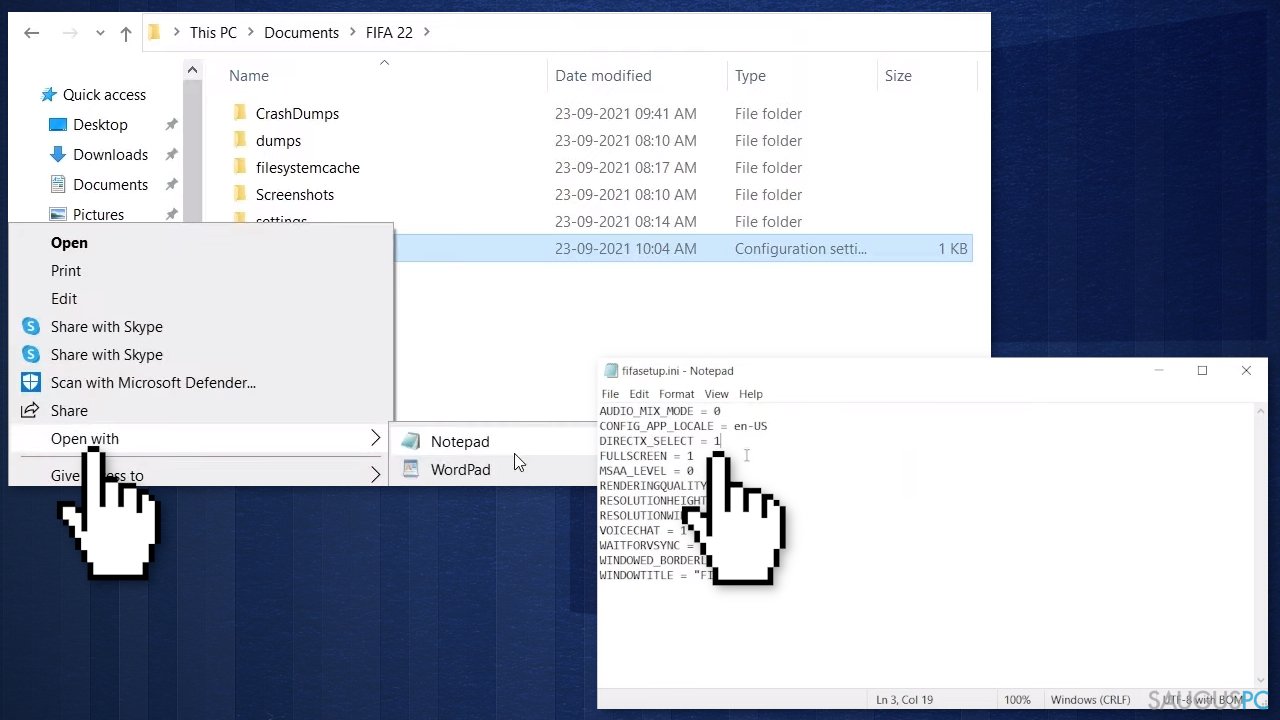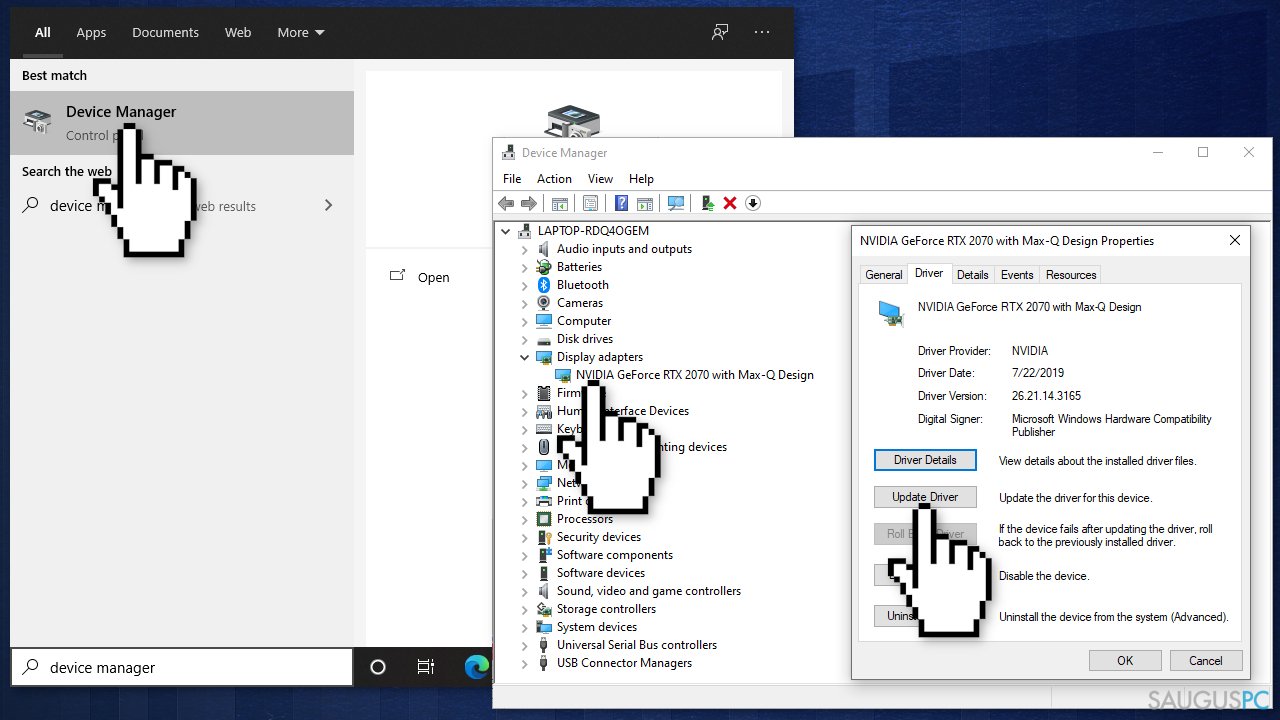Klausimas
Problema: Nepasileidžia „FIFA 22“ žaidimas. Kaip tai ištaisyti?
Labas. Ką tik nusipirkau „FIFA 22“, bet kai bandau įjungti žaidimą, jis tiesiog neįsijungia. Negaunu jokių klaidų, todėl net neįsivaizduoju kas negerai. Būtų puiku, jei padėtumėte išspręsti šią problemą.
Patvirtintas atsakymas
FIFA yra populiariausias sporto žaidimas rinkoje, kurį gali žaisti keli žaidėjai. Jį kasmet kuria ir išleidžia „Electronic Arts“. FIFA serija netgi įtraukta į Gineso rekordų knygą kaip geriausiai parduodama sporto vaizdo žaidimų franšizė pasaulyje. 2021 metų duomenimis, buvo parduota daugiau nei 325 milijonų šio žaidimo kopijų.
Naujausia šios serijos dalis – „FIFA 22“, kuri išleidimo data 2021 m. spalio 1 d. Naujasis žaidimas turi grafinius atnaujinimus ir naują „HyperMotion“ technologiją, kuri prideda daugiau nei 4000 animacijų, surinktų iš realaus gyvenimo rungtynių . Prieš oficialų žaidimo išleidimą vartotojai gali žaisti „Early Access FIFA 22“, bandydami jį 10 valandų. Deja, kai kurie žaidėjai susidūrė su problemomis bandydami jį paleisti.
Žaidėjai praneša, kad „FIFA 22“ užstringa paleidimo metu arba išvis neįsijungia. Kai kurie vartotojai sako, kad gavo klaidą, o kiti sako, kad niekaip negali nustatyti problemos. Interneto forumai pildosi skundais ir neaišku, ar tai „EA“, „Windows“, ar žaidėjo kaltė. Kai kuriems vartotojams gali tekti atnaujinti tvarkykles arba pakeisti kai kuriuos nustatymus. Tačiau esame tikri, kad jums pavyks sutvarkyti šią problemą.

Yra daugybė priežasčių, kodėl neįmanoma paleisti žaidimo. Manome, kad jūs jau žinote minimalias „FIFA 22“ žaidimo specifikacijas ir faktą, ar jūsų kompiuterio sistema viršija nurodytus reikalavimus.
Kadangi yra daug galimų šios problemos priežasčių, siūlome naudoti taisymo įrankį FortectMac Washing Machine X9, kuris gali automatiškai nuskaityti jūsų sistemą, kad būtų išvengta visų įmanomų sprendimų bandymo. Ši programinė įranga gali atpažinti pažeistus sistemos komponentus, pataisyti BSOD ir registro problemas, atlaisvinti vietos ir padidinti įrenginio našumą, todėl žaisdami galėsite labiau išnaudoti savo įrenginį.
Jei norite pradėti nuo rankinių sprendimų, kurie padėtų ištaisyti neveikiantį „FIFA 22“ paleidimą, galite pradėti įdėmiai perskaitę žemiau pateiktas instrukcijas. Būtinai atidžiai atlikite visus nurodytus veiksmus:
1 būdas. Išjunkite trečiųjų šalių antivirusines programas
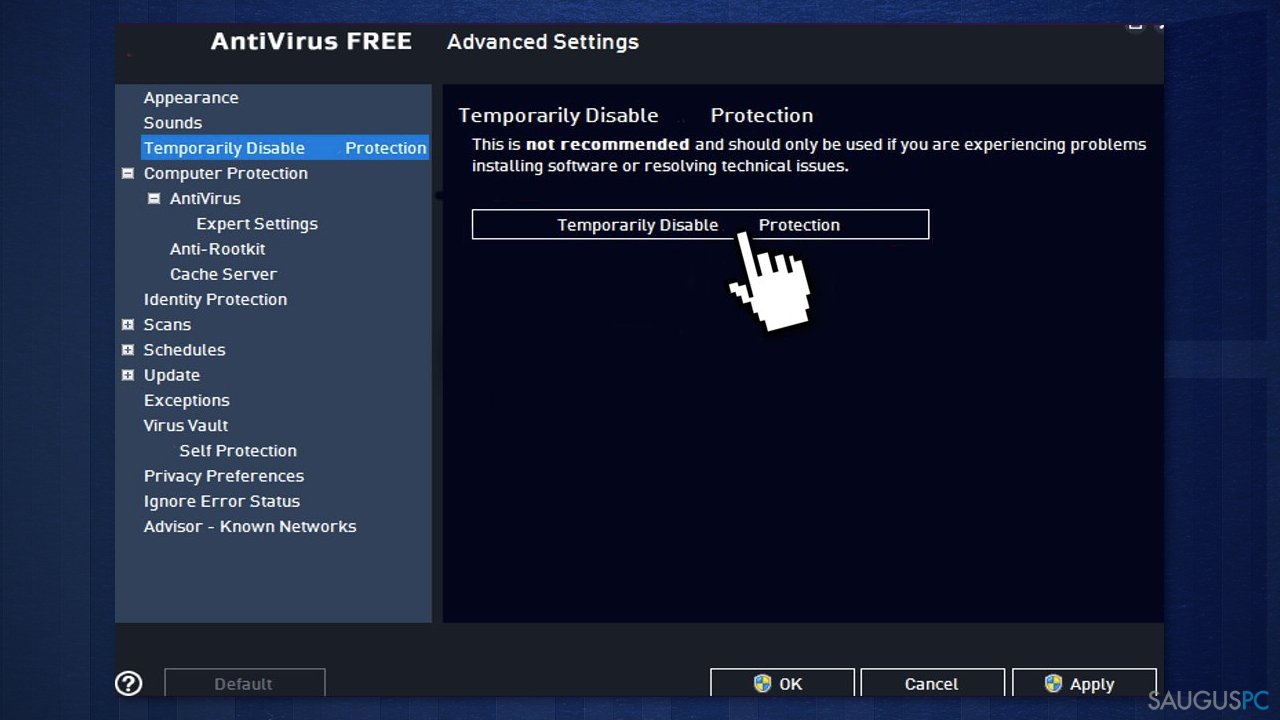
Jei jūsų kompiuterio sistemoje yra įdiegta trečiųjų šalių antivirusinė programa, turėtumėte pabandyti ją išjungti ir tada išbandyti žaidimą. Jei „FIFA 22“ tinkamai paleidžiama, kai išjungiate antivirusinę, tuomet akivaizdu, jog problemą sukėlė būtent ji. Tokiu atveju, jei norite ir toliau naudoti tą pačią antivirusinę programą, galite tiesiog įtraukti „FIFA 22“ procesą į baltąjį sąrašą.
2 būdas. Išjunkite „Windows Security“ „FIFA 22“ žaidimui
- Atidarykite Start meniu ir spustelėkite Settings,
- raskite Update & Security ir eikite į Windows Security,
- pasirinkite Virus & threat protection ir Manage Settings,
- slinkite žemyn ir raskite Exclusions, tuomet spustelėkite Add or remove exclusions,

- paspauskite + Add an exclusion, pasirinkite FIFA22.exe failą ir FIFA 22 aplanką,
- dar kartą eikite į Virus & threat protection ir spustelėkite Manage ransomware protection,
- paspauskite Allow an app through Controlled folder access,

- pridėkite FIFA22.exe ir FIFA22_Trial.exe.
3 būdas. Paleiskite „FIFA 22“ kaip administratorius
- Raskite FIFA 22 aplanką ir suraskite FIFA22.exe failą,
- paspauskite ant jo dešiniuoju pelės mygtuku ir pasirinkite Properties,
- eikite į Compatibility skirtuką ir pažymėkite Run this program as an Administrator langelį,

- spustelėkite Apply ir OK.
4 būdas. Sutaisykite arba patikrinkite žaidimo failus
Jei pats žaidimas yra sugadintas, tai taip pat gali sukelti įvairių problemų. Tokiu atveju žaidimas užstringa jį paleidus arba „FIFA 22“ nepasileidžia išvis. Atlikite šiuos veiksmus, jei norite patikrinti ir sutaisyti sugadintus failus „Steam“ ir „Origin“:
- paleiskite Steam,

- eikite į LIBRARY, dešiniuoju pelės mygtuku spustelėkite FIFA 22 ir pasirinkite Properties,
- eikite į LOCAL FILES ir spustelėkite Verify integrity of game files…
- pabandykite paleisti žaidimą.
Jei naudojate „Origin“:
- paleiskite Origin ir raskite FIFA 22,

- spustelėkite Settings piktogramą ir Repair,
- pabandykite paleisti žaidimą.
5 būdas. Išjunkite perdangą
„Origin“ vartotojams:
- eikite į My Game Library ir raskite FIFA 22,
- spustelėkite Settings piktogramą ir pasirinkite Game Properties,
- nuimkite varnelę nuo Enable Origin In Game for FIFA 22 ir spustelėkite Save.
„Steam“ vartotojams:
- spustelėkite Steam, tada Settings,
- eikite į In-Game ir nuimkite varnelę nuo Enable the Steam Overlay while in-game,
- paspauskite OK ir pabandykite paleisti žaidimą.

6 būdas. Išvalykite įkrovą
Švarus įkrovimas yra vienas iš trikčių šalinimo būdų, padedančių nustatyti, ar problemą sukelia programa. Paprastai tai atliekama, kai ne „Microsoft“ produktai sukelia programinės įrangos konfliktus. Švarus įkrovimas padeda lengvai paleisti OS, įkeliant tik būtinus failus ir programas:
- paspauskite Windows + R įveskite msconfig, ir paspauskite Enter,
- eikite į Services skirtuką ir pažymėkite Hide all Microsoft services langelį,
- pasirinkite Disable all,

- eikite į Startup skirtuką ir spustelėkite Open Task Manager,
- čia dešiniuoju pelės mygtuku spustelėkite kiekvieną ne „Windows“ įrašą ir pasirinkite Disable,
- uždarykite Task Manager,

- eikite į Boot skirtuką ir pažymėkite parinktį Safe boot,
- spustelėkite Apply, OK ir iš naujo paleiskite kompiuterį.
7 būdas. Pakeiskite „DirectX_Select“ vertę
- Raskite fifasetup.ini failą,
- atidarykite failą naudodami Notepad ir pakeiskite DIRECTX_SELECT = 0 į DIRECTX_SELECT = 1,

- jei jis jau nustatytas į 1, pakeiskite į 0,
- išsaugokite failą ir paleiskite žaidimą.
8 būdas. Atnaujinkite grafikos tvarkykles
Pasenusi vaizdo plokštės tvarkyklė taip pat gali būti kalta dėl to, jog neišeina paleisti žaidimo. Tokiu atveju galite automatiškai išspręsti šią problemą naudodami DriverFix, kuris nuskaitys jūsų kompiuterį, ar nėra trūkstamų ir pasenusių įrenginių tvarkyklių. Arba galite rankiniu būdu atnaujinti tvarkyklę į naujausią versiją:
- spustelėkite Start meniu ir įveskite Device Manager,
- sąraše ieškokite įrašo, susijusio su jūsų vaizdo plokšte; tai gali graphics, Standard VGA Controller, Intel Graphics, AMD Radeon, NVIDIA GeForce ar kitas pavadinimas,
- dukart spustelėkite grafikos plokštės įrašą ir atidarytame lange pasirinkite Driver skirtuką,

- spustelėkite Update Driver,
- pasirinkite Search automatically for updated driver software ir vykdykite tolesnes instrukcijas.
Ištaisykite klaidas automatiniu būdu
sauguspc.lt komanda stengiasi padaryti viską, jog vartotojams pateiktų geriausius kompiuterio klaidų šalinimo sprendimus. Jei nenorite švaistyti laiko mėgindami išpręsti problemas rankiniu būdu, naudokite tam sukurtą programinę įrangą. sauguspc.lt profesionalų komanda išmėgino ir patvirtino visus mūsų rekomenduojamus produktus. Klaidų šalinimui bei taisymui galite naudoti šias programas:
Neleiskite svetainėms, ISP ir kitoms šalims jūsų šnipinėti
Jeigu siekiate likti anonimiški ir nenorite, kad ISP bei vyriausybė jus šnipinėtų, rekomenduojame naudoti VPN programą. Ši programa leis jums prisijungti prie interneto ir likti visiškai anonimišku, tokiu būdu užkertant kelią stebėjimo priemonėmis, reklamoms bei kitam pavojingam turiniui. Private Internet Access VPN programa taip pat yra svarbi kai kalbame apie vartotojų privatumą. Internetinio šnipinėjimo įrankiai, tokie kaip slapukai, gali būti naudojami ne tik socialinėse platformose ir informacinėse svetainėse.
Duomenų atkūrimo programos gali padėti atgauti prarastus failus
Duomenų atkūrimo programa gali pagelbėti, kai norite atkurti savo failus. Net ir ištrynus failą, jis nepranyksta visiškai, kadangi jis vis tiek išlieka kietąjame diske, kol vietoj jo nėra įrašyti nauji duomenys. Data Recovery Pro yra atkūrimo programa, galinti surasti ištrintų failų kopijas jūsų įrenginio standžiajame diske. Naudodamiesi šiuo įrankiu išvengsite vertingų dokumentų praradimo, įskaitant nuotraukas, vaizdo įrašus, darbui skirtus failus ir daug kitų.